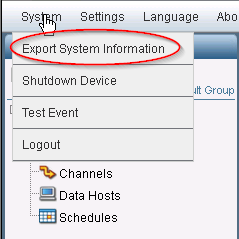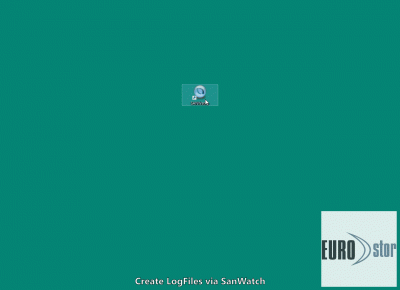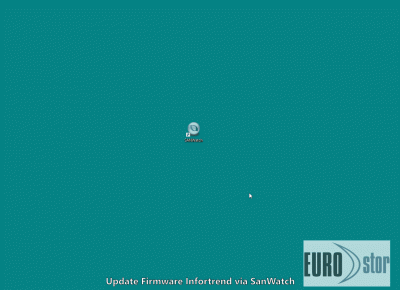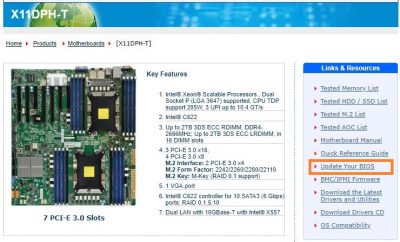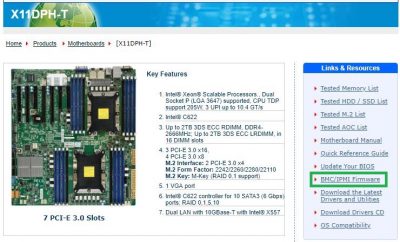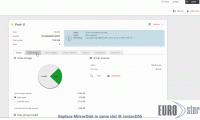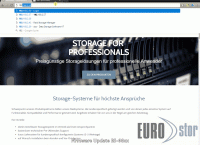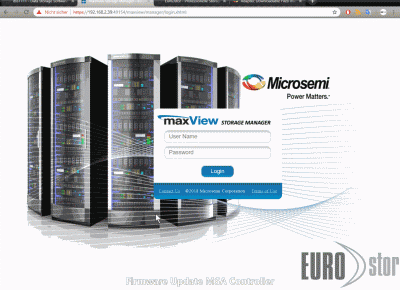Downloads, Videos und Anleitungen für Ihre Produkte.
Infortrend
Aktuelle Firmwares, Handbücher und weitere Software, spezifisch für Ihr Infortrend Gerät finden Sie unter der Infortrend Support Seite.
Nutzen Sie dazu die Seriennummer des Gehäuses oder die ServiceID die Ihnen in der Übersicht des Gerätes angezeigt wird um die Auswahl für Ihr Gerät zu erhalten.
Weiter können Sie Ihr Gerät bei Infortrend registrieren um selbst Einsicht in aktuelle Tickets zu bekommen und bei Neuigkeiten auf dem Laufenden gehalten zu werden.
Anleitungen
Beenden Sie alle Hostzugriffe ein Neustart ist notwendig um das Firmware Update aufzuspielen.
1. Öffnen Sie SanWatch und melden Sie sich auf dem gewünschten Gerät an.
2. Unter System Settings > System führen Sie einen Shutdown Controller (Controller herunterfahren) aus. Den Controller noch nicht zurücksetzen.
3. Erneut unter System Settings > Download/Upload > Browse – Die gelieferte Firmware Datei auswählen und hochladen.
4. Bestätigen Sie dann das zurücksetzen des Controllers (Reset Controller)
5. Nach dem Neustart können Sie im Status Menü überprüfen ob die Firmware richtig aufgespielt wurde.
Im Anhang befindet sich eine GIF Datei die den Vorgang in Bildern zeigt.
Supermicro
Wir setzen für unsere Server überwiegend auf solide SUPERMICRO Hardware, Gehäuse und Motherboard.
Motherboards, BIOS und IPMI
Jedes unserer Serverboards von Supermicro besitzt einen dedizierten Managementport um jederzeit Zugriff auf das Gehäusemanagement, Lüftersteuerung, Hardwarefehlerlog und die Remotekonsole zu haben.
Das sogenannte IPMI von Supermicro steht auch zur Verfügung wenn kein Betriebssystem geladen ist. Bei Problemen mit der verbauten Hardware sind die dortigen Event Logs notwendig um den Fehler analysieren zu können.
Die Remote Konsole von IPMI erleichtert den Zugang zum Gerät.
Anleitungen
Bitte laden Sie die Files direkt beim Hersteller und lesen Sie die dortige „readme.txt“ aufmerksam. Navigieren Sie auf der Supermicro Seite zu Ihrem Board und wählen Sie folgend „Update Your BIOS“
Am Beispiel eines X11 DPH-T Motherboards:
1. www.supermicro.com > Products > Motherboards > X11DPH-T
2. Auf der Produktseite in der rechten Navigation finden Sie die Links zum BIOS Update. „Update Your BIOS“
Bitte laden Sie die Files direkt beim Hersteller und lesen Sie die dortige „readme.txt“ aufmerksam. Navigieren Sie auf der Supermicro Seite zu Ihrem Board und wählen Sie folgend „BMC/IPMI Update“
Am Beispiel eines X11 DPH-T Motherboards:
1. www.supermicro.com > Products > Motherboards > X11DPH-T
2. Auf der Produktseite in der rechten Navigation finden Sie die Links zum IPMI Update. BMC/IPMI Update.
ES-8700 mit Open-E
Auf der Basis von Open-E Software bietet EUROstor zwei Produktlinien an.
Jovian DSS mit ZFS Filesystem und DSS v7 mit Hardware RAID Technologie
Jovian DSS
Die aktuellsten Open-E Jovian DSS Updates erhalten Sie direkt auf der Open-E Homepage.
Die aktuellsten Open-E DSS v7 Updates erhalten Sie direkt auf der Open-E Homepage.
DSS v7
Bei Fragen zu Ihrem ES-8700 System oder Updatevorgang kontaktieren Sie bitte unseren Support unter support@eurostor.com.
Generieren Sie dazu vorab Ihre Logfiles aus dem System und schicken diese mit.
Anleitungen

Um die Open-E v7 Log Dateien zu erstellen, öffnen Sie das Web-Interface der 87XX und gehen zu:
Status >> Hardware >> Logs >> Download
Bitte schicken Sie uns dann das komprimierte Archiv an support@eurostor.com

Um die Open-E Jovian Log Dateien zu erstellen, öffnen Sie das Web-Interface der 87XX und gehen zu:
Diagnostics >> Logs >> Download all
Bitte schicken Sie uns dann das komprimierte Archiv an support@eurostor.com
Mirror Disk Replace im selben Slot – JovianDSS
1. Betroffene Disk OFFLINE nehmen
2. Betroffene Disk über „Blink“ am Chassis identifizieren
3. Die identifizierte Disk aus dem Chassis entnehmen
4. Neue Disk in den selben Slot einschieben
5. An der noch OFFLINE angezeigten Disk REPLACE auswählen und mit neuer Disk ersetzen.
6. Scrub ausführen unter „Status > SCRUB“
Im Anhang befindet sich eine GIF die den Vorgang in Bildern zeigt.
Monitoring / SNMP
Einige unserer Cluster Systeme sind aus verschiedenen Komponenten der Hersteller konfiguriert. Sie müssen die Komponenten und deren SNMP Files daher einzeln in Ihr Monitoring aufnehmen.
Bspw.: Raid Controller von ARECA für die Plattenüberwachung, Gehäuseüberwachung von Supermicro (Netzteile, CPU Temperaturen etc.)
Download für PCIe RAID Controller und ARECA RAID Chassis:
Infortrend MIB File Download
Auszug aus dem Handbuch zu SNMP
Open-E Jovian DSS HowTo CheckMK
https://blog.open-e.com/monitoring-open-e-dss-v7-and-open-e-joviandss-with-checkmk/
(Für JBOD* die ARECA MIB nutzen, für das Gehäuse die Supermicro MIB. Auch gibt es JBODs von Supermicro, hier trifft ebenfalls die Supermicro MIB zu.)
Supermicro MIB File für jegliche Gehäuse, Server oder JBOD’s
ES-6600 RAID
Firmwares für Ihr ES-66xx Gerät erhalten Sie auf Anfrage unter support@eurostor.com oder telefonisch +49 711 70 70 91 80
Bitte senden Sie einen Screenshot der Seite „System Information“ von der Weboberfläche des Systems.
Die Seriennummer finden Sie auf der Rückseite des Gerätes aufgeklebt. Im Zweifel können Sie über die Seite „RAIDset Hirarchy“ die Details einer einzelnen Festplatte einsehen. Klicken Sie dazu auf den Hyperlink eines Slots, senden Sie uns davon einen Screenshot oder die Seriennummer der Platte, somit können wir Ihr System eindeutig identifizieren.
Anleitungen
Mit Windows OS:
Wenn Sie einen Windows Host im selben Netzwerk wie das RAID betreiben können Sie den RAID System Reports ausführen. Nach Eingabe der IP und dem Passwort werden die GUI Seiten des RAIDs heruntergeladen und in eine results.zip Datei komprimiert. Schicken Sie diese Datei an den Support.
Ohne Windows OS:
Bitte die Web- Management Seite des ES-66XX aufrufen. Dort finden Sie unter „System Controls“ den Eintrag „View Events/Mute Beeper“ und bei Fibre Channel Geräten die „FC Config“. Ferner unter „Information“ die „Raidset Hierarchy“ und die „System Information“.
Bitte jeweils die Seite als „komplette Webseite“ speichern und den Ressourcenordner zusammen mit der HTML – Datei zippen. Bitte schicken Sie das Ergebnis dann an support@EUROstor.com .
Die Firmware speziell für Ihr Gerät fordern Sie bitte zuerst unter support@eurostor.com / +49 711 70 70 91 80 an.
Vorzugsweise schicken Sie einen Screenshot der „System Informations“. Navigieren Sie im Webinterface zu „Informations“ > „System Informations“
Im Web-Interface unter „Upgrade Firmware“ alle Dateien nacheinander und in alphabetischer Reihenfolge auswählen und hochladen.
Nachdem Sie die „Firm“ Datei hochgeladen haben fordert der Controller zum neustart auf, ignorieren Sie diese Meldung und laden Sie alle Dateien nacheinander hoch, erst folgend neustarten.
Folgend eine GIF File die den Vorgang in Bildern zeigt.
Um die Seriennummer einer Festplatte unter ES-6600 Systemen auszulesen, gehen Sie bitte wie folgt vor:
1. Öffnen Sie die Weboberfläche Ihres Systems und melden Sie sich mit den zugehörigen Anmeldedaten an.
2. Die Standardübersicht „RAID Set Hierarchy“ sollte direkt nach der Anmeldung als Startseite erscheinen, sollte dies nicht der Fall sein navigieren Sie bitte zu „RAID Set Hierarchy“.
3. Im unteren Bildschirmbereich können Sie einen einzelnen Slot als Hyperlink klicken und Sie kommen zur „Device Information“ Seite
4. In der vierten Zeile von oben finden Sie dann „Serial Number“.
Bitte teilen Sie uns diese Seriennummer mit.
ES-2500
Controller RAID / HBA
Die aktuelle ARECA Controller Firmwares gibt es direkt auf der Herstellerseite:
http://www.areca.com.tw/support/main.htm
Firmwares für EOL Produkte gibt es auf dem FTP Server von ARECA:
Firmware Update
Im Web-Interface unter „Upgrade Firmware“ alle Dateien nacheinander und in alphabetischer Reihenfolge auswählen und hochladen.
Nachdem Sie die „Firm“ Datei hochgeladen haben fordert der Controller zum neustart auf, ignorieren Sie diese Meldung und laden Sie alle Dateien nacheinander hoch, erst folgend neustarten.
Folgend befindet sich eine GIF File die den Vorgang in Bildern zeigt.
Firmware, MegaRAID Storage Manager (MSM) und Datenblätter zu LSI Controller und HBA’s finden Sie unter:
Firmwares zu Microsemi / Adaptec Controller gibt es auf der Herstellerseite zum Download:
Firmware Update
Nachdem Sie die aktuellste Firmware heruntergeladen haben können Sie den Controller updaten. Es wird ein Neustart des Controllers oder dem gesamtem System in dem der Controller verbaut ist notwendig.
Wählen Sie in der maxView Storage Manager GUI den Controller aus. Wählen Sie System > Update Firmware und folgen Sie dem Assistenten.
Folgend eine GIF die den Vorgang in Bildern zeigt
Netzwerk
Netgear Switche haben in der Regel einen 3 Jährigen kostenlosen Support inkl. Hardware Replacement.
Wenn Sie Netgear Support benötigen registrieren Sie Ihren Netgear Switch zuerst unter:
https://my.netgear.com/registration/login.aspx
Firmware oder Handbücher finden Sie auch ohne Registrierung direkt unter:
Der Support der Brocade Switche geht über DELL / EMC. Sie können ohne vorherige Registrierung die Hotline anrufen und Ihren „ProSupport“ für das Gerät anfordern.
Tel: +49 800 08 55 556
Backup
Der Support der Overland NEO Tape Librarys und vergleichbarer Geräte wird direkt über den Hersteller Overland abgewickelt. Schreiben Sie dazu eine E-Mail an support@overlandstorage.com oder rufen Sie direkt unter der deutschsprachigen Hotline an.
- Germany: Telephone +49 (0) 231-5436-465
- United Kingdom: Telephone +00800 82632374
- France: Telephone +00800 82632374
Haben Sie noch weitere Fragen, wollen Sie eine RMA online beantragen oder benötigen persönlichen Support?